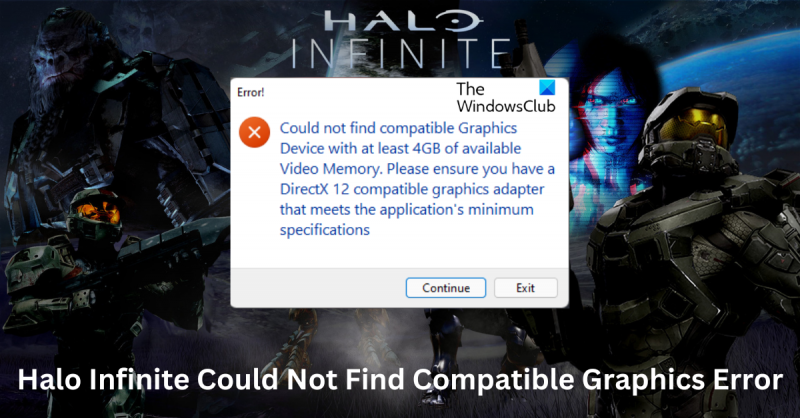Halo Infinite не може да намери съвместимо графично устройство, тъй като играта не е проектирана да работи на определени видове хардуер. Това може да се дължи на остарели драйвери или на хардуер, който не е достатъчно мощен, за да стартира играта. За да разрешите този проблем, ще трябва да актуализирате драйверите си или да надстроите хардуера си.
Тази публикация ще ви покаже как да поправите Не може да се намери съвместимо графично устройство грешка, която може да видите, когато играете Halo Infinite на компютър с Windows. Halo Infinite е шутър от първо лице, разработен от 343 Industries и публикуван от Xbox Studios. Това е шестата част от поредицата Halo. Но напоследък много потребители се оплакват, че Halo Infinite не може да намери съвместима графика на своите устройства. За щастие има няколко прости стъпки, които можете да предприемете, за да разрешите този проблем.

Не може да се намери съвместимо графично устройство с поне 4 GB налична видео памет. Уверете се, че имате съвместима с DirectX 12 графична карта, която отговаря на минималните спецификации на приложението.
Google Maps празен екран
Какво причинява грешката „Не може да се намери съвместимо графично устройство“ в Halo Infinite?
Съобщението за грешка е много ясно. Или спецификациите на вашата видеокарта не отговарят на системните изисквания на игрите, или тя не е съвместима с DirectX 12.
Коригиране Halo Infinite не можа да намери съвместима графична грешка
За да се оправи Не може да се намери съвместимо графично устройство грешка, която може да видите при игра на Halo Infinite на компютър с Windows 11/10, изпълнете следните стъпки:
- Проверете системните изисквания
- Стартирайте DirectX Diagnostics
- Актуализирайте вашите графични драйвери
- Проверете целостта на Steam файловете
- Преинсталирайте Halo Infinite
- Актуализирайте видеокартата си.
Сега нека ги разгледаме подробно.
Windows 10 прехвърлени към устройството
1] Проверете системните изисквания
Преди да продължите с различни методи за отстраняване на неизправности, проверете дали вашият компютър отговаря на минималните изисквания за стартиране на играта. Вашият компютър може да не отговаря на минималните изисквания за стартиране на Halo Infinite. Минимални изисквания:
- ВИЕ: Windows 10/11 (последна актуализация)
- Процесор: AMD Ryzen 5 1600 или Intel i5-4440
- Памет: 8 GB RAM
- Графика: AMD RX 570 и Nvidia GTX 1050 Ti
- DirectX: Версия 12
- Нетно: Широколентова интернет връзка
- Съхранение: 50 GB свободно пространство
2] Стартирайте DirectX Diagnostics
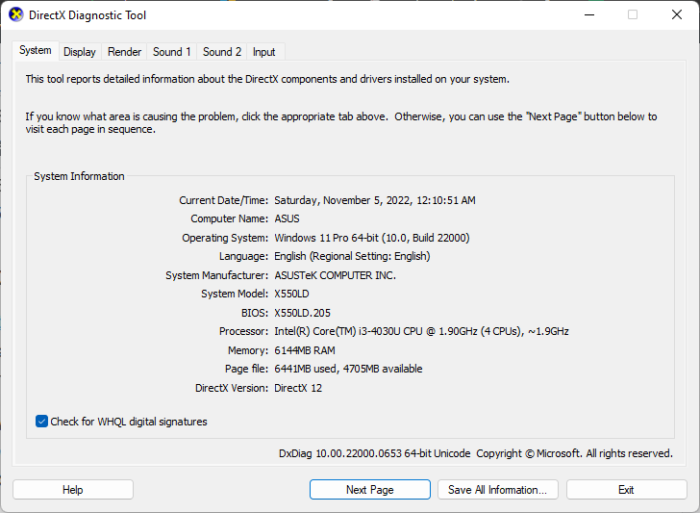
С помощта на инструмента за диагностика на DirectX потребителите могат да отстраняват проблеми, свързани с DirectX. Този инструмент може да генерира dxdiag доклад текстов файл с подробна информация за графики, звук и т.н. на вашия компютър. Ето как да го стартирате:
- щракнете Windows клавиш + R отворен тичам диалогов прозорец.
- Тип dxdiag и удари Да вляза .
- Отваря се прозорецът на инструмента за диагностика на DirectX; тук проверете дали версията на DirectX е DirectX 12.
- Сега отидете в раздела Дисплей и проверете дали GPU разполага с поне 4 GB налична памет за дисплея.
- Ако всичко е наред, тогава грешката не се дължи на DirectX.
3] Актуализиране на графични драйвери
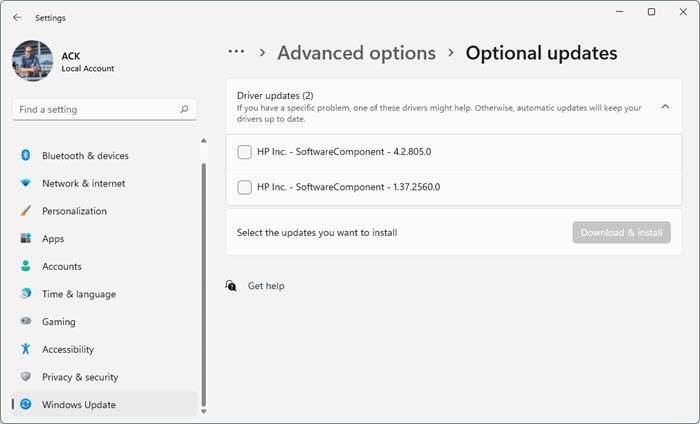
Остарелите или повредени графични драйвери също могат да накарат Halo Infinite да не намери съвместима графика. Актуализирайте графичните драйвери на вашето устройство и проверете дали проблемът е разрешен. Ето как да го направите:
- отворен Настройки и отидете на Настройки > Актуализиране и защита > Windows Update .
- Точно под него намерете връзката − Вижте допълнителни актуализации .
- Под Актуализации на драйвери , ще бъде наличен списък с актуализации, които можете да инсталирате, ако срещнете проблем ръчно.
Някои от вас може да искат да използват безплатен софтуер за актуализиране на драйвери или инструменти като AMD Auto Driver Detection, Intel Driver Update Utility или Dell Update Utility, за да актуализират драйверите на вашето устройство. Програмата за актуализация на NV ще актуализира драйвера на графичната карта NVIDIA.
4] Проверете целостта на Steam файловете
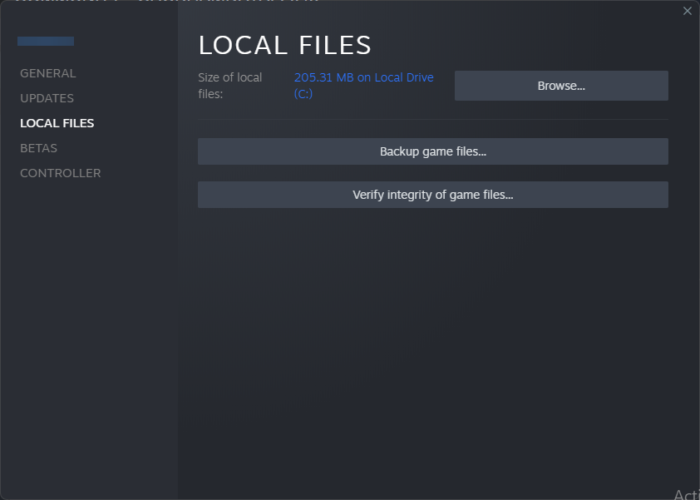
Понякога файловете на играта могат да се повредят поради грешка или скорошна актуализация. Това също може да е причината този проблем да ви притеснява. Проверете целостта на файловете на играта на вашия компютър с помощта на клиента Steam и проверете дали проблемът е разрешен. Ето как се прави:
- отворен готви за двойка и щракнете върху библиотеката .
- Кликнете с десния бутон Halo Infinite от списъка.
- Избирам Свойства > Локални файлове
- След това щракнете върху Проверка на целостта на файловете на играта .
5] Преинсталирайте Halo Infinite
Основните файлове на играта може да са повредени. За да коригирате това, изтрийте всички файлове на Halo Infinite от вашата система и стартирайте инсталацията отново.
0xa00f4244
6] Актуализирайте вашата графична карта
Ако всичко останало се провали, може да помислите за смяна на вашата графична карта и закупуване на по-мощна.
Поправям: Код на грешка Halo Infinite 0x80070005 на компютър с Windows
Защо моята графична карта не е съвместима с Halo Infinite?
Проблемите с графичната карта в Halo Infinite обикновено се причиняват от несъвместимост на драйвери. Известно е обаче, че използването на повредена или остаряла версия на DirectX също причинява този проблем. В допълнение, играта изисква минимум 4 GB V-RAM.
Прочети: Безплатни онлайн игри, които не изискват изтегляне
деактивиране на груповата политика на cortana -
Как да поправя грешка в приложението Halo Infinite?
За да коригирате грешката на приложението Halo Infinite, можете да рестартирате играта. Освен това може да възникнат бъгове и грешки, ако не използвате най-новата версия на играта. Можете също така да проверите целостта на Steam файловете и да видите дали това помага.
Какво е DirectX12 съвместим графичен адаптер?
DirectX 12 позволява на разработчиците да добавят зашеметяващи визуални ефекти към компютърни игри с Windows. Графичните карти на Nvidia също го използват, за да осигурят разширени функции за игри, като проследяване на лъчи и засенчване с променлива скорост. Заедно тези ефекти вдъхват живот на игрите с реалистични визуализации и графики.
Halo Infinite изисква ли графика?
Halo Infinite е графично тежка игра, която изисква мощна графична карта за игра. Процесорът трябва да бъде AMD Ryzen или четириядрен чип Intel и най-добрите графични карти от AMD или Nvidia.
Прочети: Halo Infinite - Не е открит Ping към нашите центрове за данни